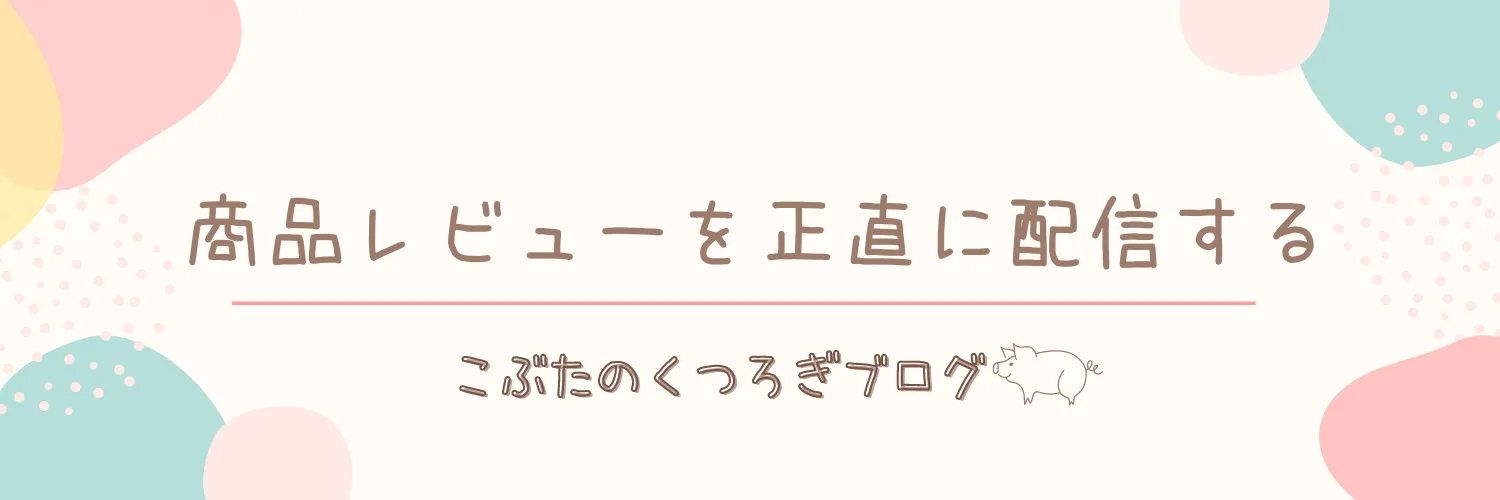この記事では、
いろいろな意見がありますが、携帯業界は以前と比べて激的に変化しています。
例えば、端末割引き2万円までの規制。
値引きできる上限額が決まっているので、以前のようにキャッシュバックや高額の値引きができません。
▽▽総務省HP▽▽

また、格安スマホが普及してから大手3キャリアのように店舗数がないことから、
オンラインで手続きされる方が以前よりも増えているように感じます。
そこで、本日は前回の楽天モバイルに引き続き
を実体験をもとに正直にレビューしていきます!
▽▽前回の記事▽▽

【店舗に行く必要なし?!】オンライン手続きのメリット

【MNP】手続き前の確認事項3つ
携帯電話番号ポータビリティ(MNP)とは、
使っている電話番号そのままで、乗り換え先の携帯電話会社のサービスを利用できる制度です。
※キャリアメールは引き継ぎできません
例)docomoを使っていたけど、同じ電話番号のままで楽天モバイルに変更する
今のスマホをそのまま使う?新しく購入する?

今のスマホをそのまま使う場合は、持ち込みする端末が楽天モバイル側で対応端末か確認しましょう![]() 。
。
万が一、非対応であれば新しくスマホを購入して手続きします。
【機種をそのまま使う場合】SIMロック解除が必要か確認する

SIMロック解除は、携帯電話会社がスマホにかけた制限(SIMロック)を解除し、スマホを他社で使うための手続きです。
一度、SIMロック解除をしたスマホなら、基本的にはほかの携帯電話会社でもSIMカードを入れ替えればそのまま利用することができます。
【楽天モバイル公式サイト引用】
MNP前に持ち込みする端末の、SIMロック解除の手続きを行います。
※楽天モバイルで購入する場合はSIMロック解除不要
確認方法と手続きは3通りです。
・店頭に行く※手続き手数料がかかる場合があります
・お客様センターに電話
私はauを利用していましたが、
店頭での手続きだと3,300円(税込み)の手数料がauの翌月請求でかかると言われたため、
webサイト(my au)で手続きしました。
my auでの申し込み手数料はかかりませんでした。
各キャリア問い合わせ先
【docomo】
| ドコモ携帯電話から ※ | 151 |
|---|---|
| 他社の携帯電話・固定電話から | 0120-800-000 |
| 受付時間(年中無休) | 9:00 ~ 20:00 |
【au】
| au携帯電話から | 157 |
|---|---|
| 他社の携帯電話・固定電話から | 0120-977-033 |
| 受付時間(年中無休) | 9:00 ~ 20:00 |
【Softbank】
| Softbank携帯電話から | 157 |
|---|---|
| 他社の携帯電話・固定電話から | 0800-919-0157 |
| 受付時間(年中無休) | 9:00 ~ 20:00 |
【UQmobile】
| 電話番号 | 0120-929-818 |
|---|---|
| 受付時間(年中無休) | 9:00 ~ 20:00 |
【Ymobile】
| ワイモバイルの携帯電話から ※ | 151 |
|---|---|
| 他社の携帯電話・固定電話から | 0570-039-151 |
| 受付時間 | 9:00 ~ 20:00 |
【mineo】
| 電話番号 | 0120-977-384
つながらない場合 050-7102-8890 |
|---|---|
| 受付時間(年中無休) | 9:00 ~ 21:00 |
【BIGLOBEmobile】
| 電話番号 | 0120-983-028(通話料無料) 03-6479-5608(通話料有料) 携帯電話、IP電話の場合 |
|---|---|
| 受付時間(年中無休) | 9:00~18:00 |
【共通】MNP予約番号の発行
MNP予約番号とは、MNP手続きのために必要な10桁の番号です。
その番号があれば、同じ電話番号のまま乗り換えることができます。
予約番号は発行してから予約日を含めて15 日間有効です。 有効期限を過ぎても自動解約にはなりません。
楽天モバイルの手続きが完了するまでは現在のキャリアのままなので、電波が途切れることなく利用できます。
※楽天モバイルを申し込む際は、MNP予約番号の有効期限が7日以上残っている必要があるので
余裕をもって取得しましょう!!
手続きはSIMロック解除と同じく3通りです。
・店頭に行く
・お客様センターに電話
【画像で説明】オンライン手続き
難しい専門用語も分かりやすく説明されているので安心でした。
①楽天モバイルサイトにログイン。右上の「お申し込み」を押す
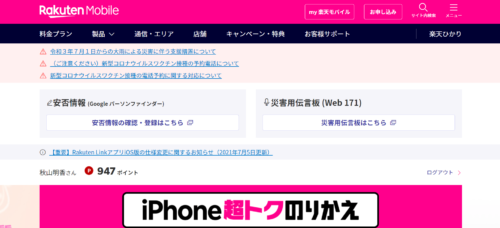
![]()
②「プランを選択する」を押す
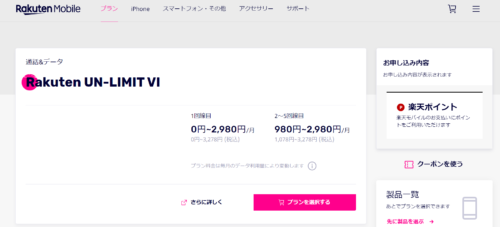
③必要なオプションにチェックを入れる
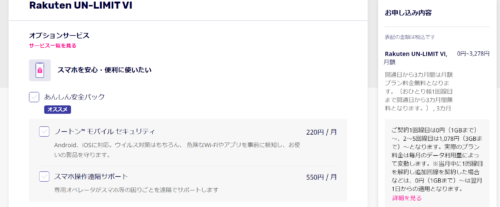
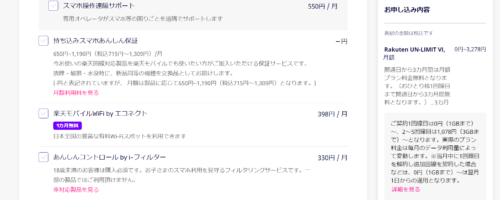
留守番電話、キャッチフォンが無料で使えます♪
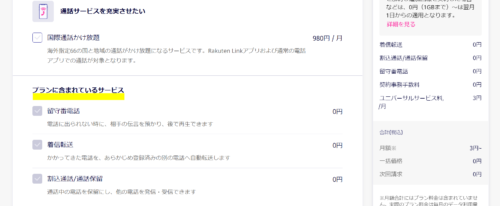
④楽天で機種を購入する方は右下の「製品選択へ進む」を押す
購入しない(持ち込み)方は右下の「この内容で申し込む」を押す
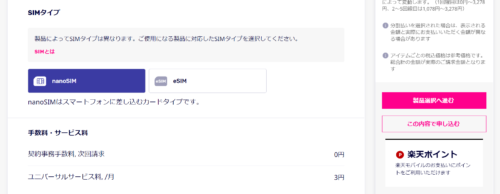
⑤楽天会員情報を入力し、ログインする
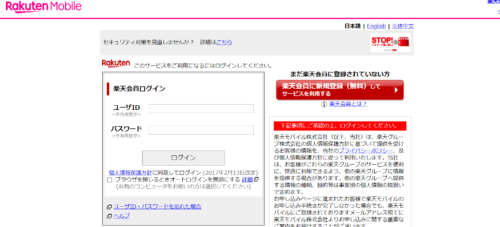
⑥ログインしたら「契約情報」を確認し、本人確認書類の選択をする

⑦「他社から乗り換え」をチェック
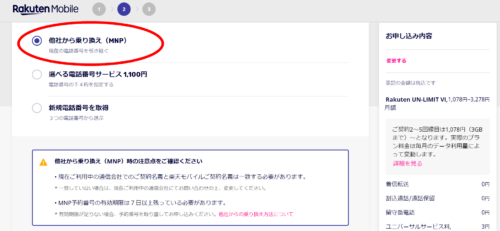
⑧ 事前に取得している10桁のMNP予約番号を入力する
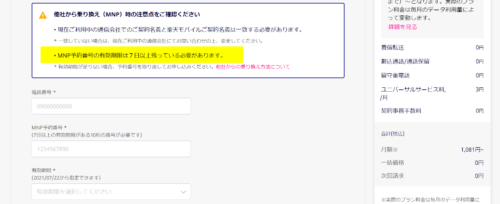
⑨受け取り方法・月々の支払方法・楽天のポイントを使うか選択して「次へ進む」を押す
※支払方法はクレジットカード・銀行口座の2種類です。
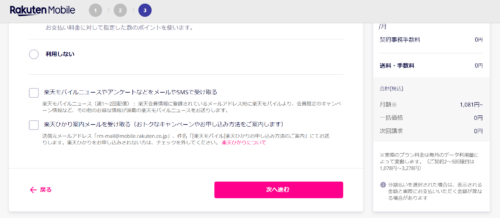
⑩完了メールが届く
楽天会員登録しているアドレスにメールが届きます。

9桁のお申込み内容・申し込みプラン・SIM情報が記載されています。
また、今後の流れが記載されています♪
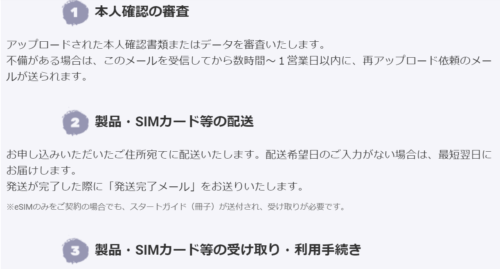
終了です!!
【後日】開通手続き
申し込み時期にもよるかと思いますが、夜に申し込み翌日の午前中に届きました!
薄い封筒で届きました(持ち込みMNPの場合)
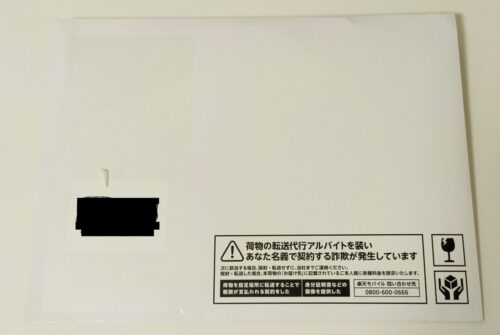
開封!

中に入っていた物2つ(説明書・SIMカード)
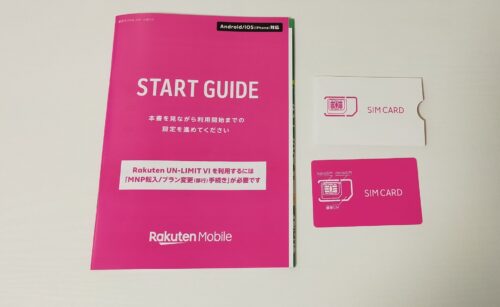
端末を用意して早速開通しましょう!
本体の更新を最新にする
【iPhone】
「設定アプリ」を開いて「一般」を押す
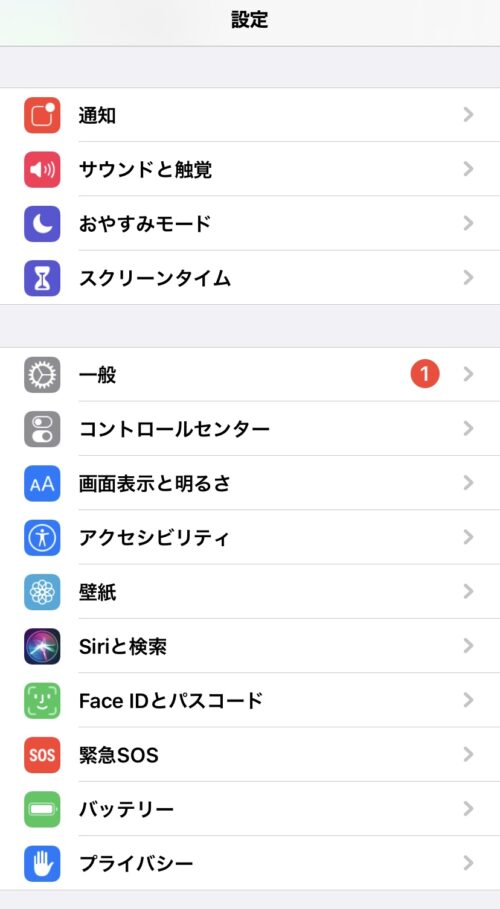
「ソフトウェアアップデート」を押す
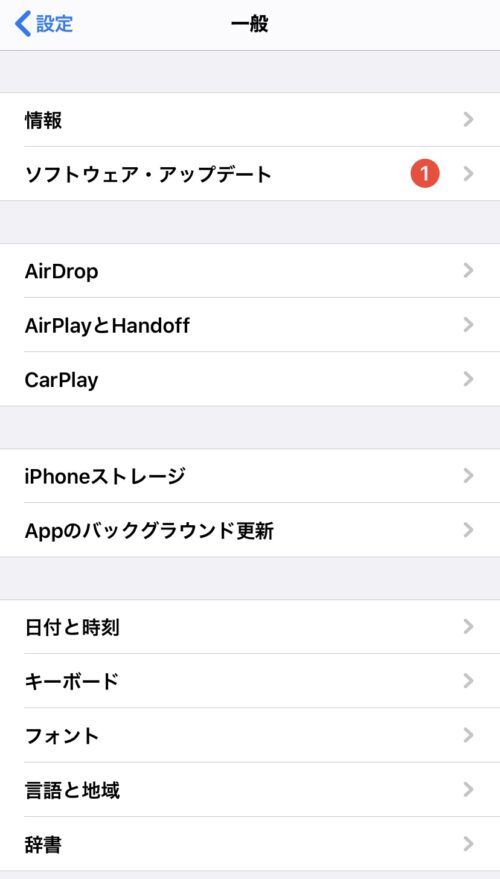
「ダウンロードしてインストール」を押す
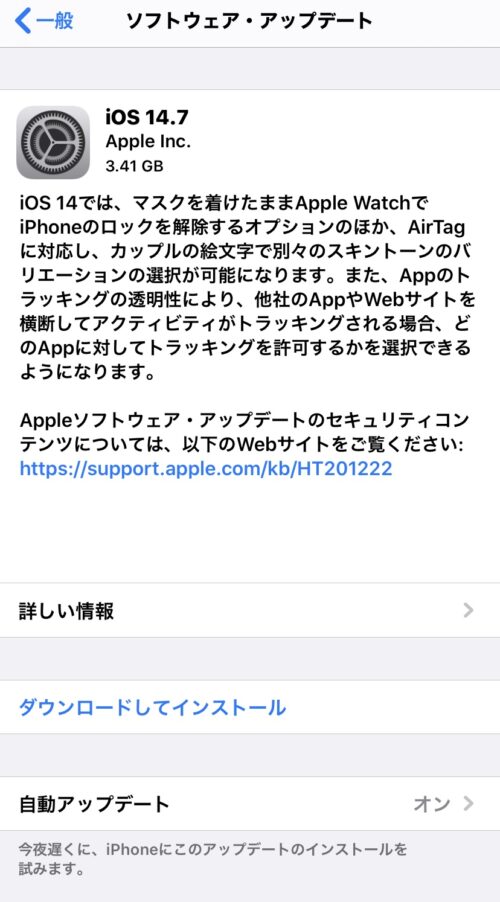
【Android】
「設定アプリ」開く
下の「ソフトウェアアップデート」を押す
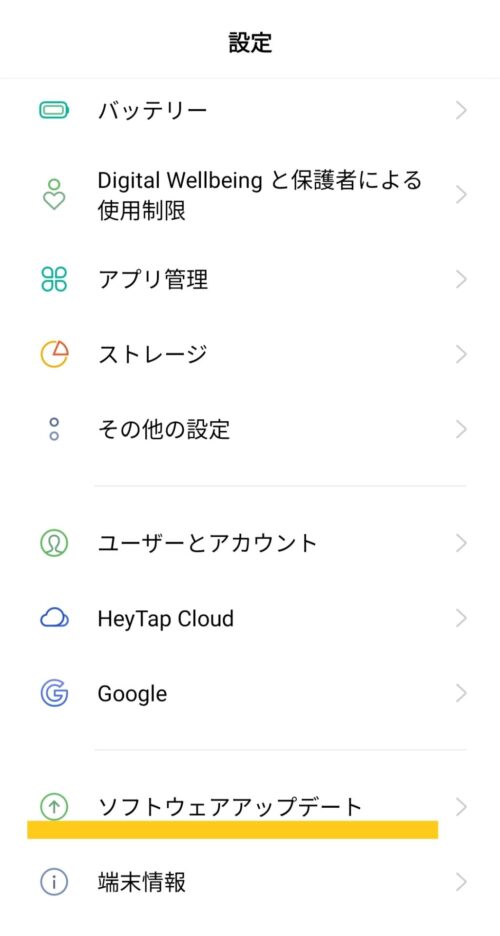
更新するボタンがなければ最新です。
ソフトウェアは最新です
と表示される機種もあります。
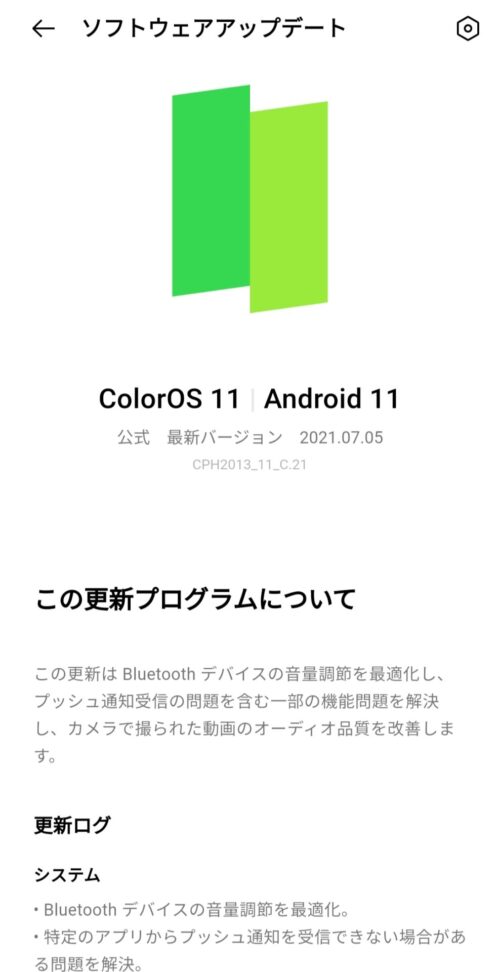
MNP開通手続き(作業完了時間 約15分)
今回はAndroid端末の持ち込みMNP手続きを行いました!
①「my 楽天モバイル」のアプリをダウンロードして楽天会員情報を入れ、ログインする
②「お申込み履歴」を押す
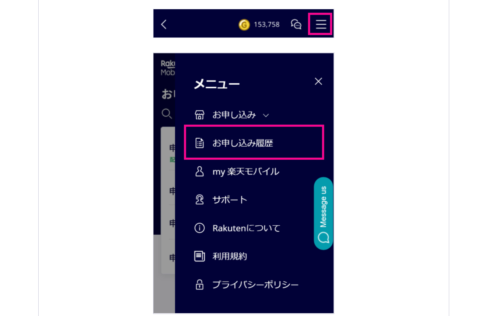
③申し込み番号を選択
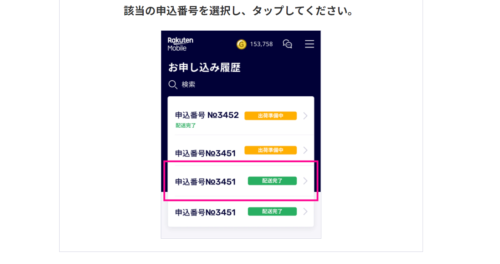
④「MNP転入する」を押す
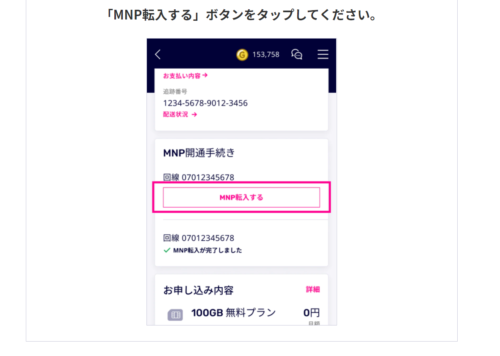
⑤スマホの電源ボタンを長押しして電源を切る
⑥SIMカードトレイを引き出す
SIMピンを使い、SIMトレイを引き出す
※SIMピンを使わずに、フタを開けてトレイを引き出すスマホもあります。

トレイが出てきました!

⑦SIMカードを取り出す

※こちらは使いません。

⑧トレイの形に合わせてSIMカードを挿入する

※しっかりトレイにはまっているか確認しましょう


⑨電源ボタンを長押しして電源をつける

⑩Wi-Fiを切って電話やネット検索(通信)ができるか確認する

手続き完了です。
【体験談】まとめ
私自身初めてオンラインで乗り換え手続きをしましたが、【楽天モバイル】のプラン自体がシンプルなのもあり、スムーズに手続きできました♪
ただ、申し込んでから後日郵送なので店舗よりも開通までに時間はかかりますが
好きな時に待ち時間なく、感染予防対策を取る必要もないのでオンライン手続きは魅力的です。
迷ってる方は参考になればと思います♪